
- •Часть I
- •Введение
- •Общие сведения о пакете программ Microsoft Office
- •Текстовый редактор Word
- •Электронные таблицы Excel
- •Управление базой данных в Access
- •Создание презентаций в Power Point
- •Интерфейс Microsoft Word 2007
- •Создание нового документа
- •Сохранение документа
- •Форматирование
- •Редактирование
- •Работа со стилями
- •Экспресс-стили Word
- •Общий список стилей Word 2007
- •Создание и изменение стиля
- •Оформление страниц
- •Параметры страницы
- •Разрывы страницы и раздела
- •Фон страницы
- •Вид и печать документа
- •Режим просмотра документа
- •Дополнительные элементы
- •Работа с несколькими документами
- •Печать документов
- •Практическая работа №1 Создание, общее форматирование, сохранение документа ms Word
- •Редактирование, рецензирование документов Рецензирование
- •Добавление примечаний
- •Защита документа
- •Сравнение документов
- •Колонтитулы и нумерация страниц
- •Настройка колонтитула
- •Нумерация страниц
- •Практическая работа № 2 Форматирование текстового документа. Работа с колонтитулами.
- •Работа со стилями и списками Списки
- •Структура документа
- •Сложное форматирование документов Сноски
- •Перекрестные ссылки
- •Оглавление
- •Предметный указатель
- •Закладки
- •Практическая работа № 3 Сложное форматирование документа
- •Таблицы Word
- •Создание таблицы в Word 2007
- •Форматирование текста в таблице
- •Сортировка таблицы
- •Вычисления в таблицах
- •Виды встроенных функций
- •Практическая работа №4 Работа с таблицами в Word
- •Графические объекты Word 2007
- •Создание графического примитива
- •Форматирование графического объекта
- •Группировка фигур
- •Работа с надписями
- •Объекты SmartArt
- •Вставка рисунков
- •Коллекция Clip Art
- •Объекты WordArt
- •Диаграммы в Word
- •Практическая работа №5 Работа с графикой в Word
- •Формулы в Word
- •Практическая работа №6 Формулы в Word
- •Литература
Фон страницы
В Word 2007 имеется возможность добавлять подложку на страницы. В качестве подложки можно использовать текст или рисунок.
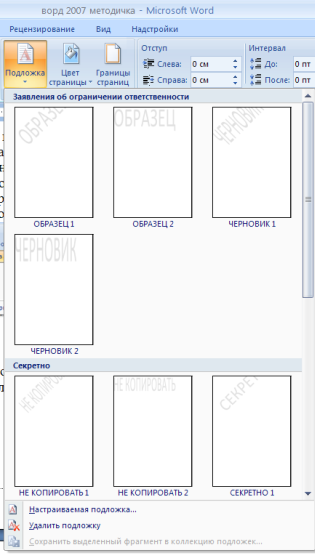
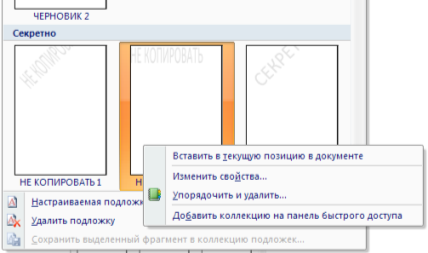
Если не подошла ни одна из предложенных подложек, можно создать свою. Для этого предназначен пункт "Настраиваемая подложка..".
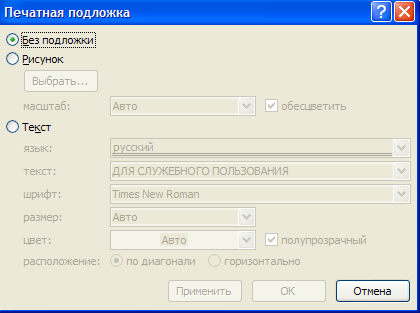
Для создания текстовой подложки надо установить переключатель в положение "Текст", ввести нужный текст, настроить необходимые параметры: язык, шрифт, цвет и расположение надписи, прозрачность.
Для создания графической подложки надо установить переключатель в положение "Рисунок" и нажать кнопку "Выбрать". Затем указать место размещения нужного файла изображения.
Можно отредактировать представленные в галерее стандартные подложки. Для этого надо щелкнуть на выбранном варианте правой кнопкой мыши и выбрать команду "Изменить свойства". Удалить подложку из галереи можно с помощью пункта "Удалить подложку".
Кнопка "Цвет страницы" позволяет установить практически любой цвет для страницы.

Однако, следует учитывать тот факт, что далеко не каждый цвет может воспроизвести принтер во время печати документа. Поэтому, лучше использовать стандартную палитру цветов. В этом случае можно быть уверенным, что цвет на экране монитора и на печати будут совпадать Также здесь можно выбрать и способ заливки фона страницы (градиентная, узором, текстурная). Или же выбрать какое-либо изображение для фона страницы.
Кнопка "Границы страниц" устанавливает видимыми печатные границы страницы.
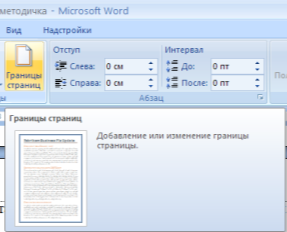
На панели "Абзац" расположены две опции форматирования абзаца: "Отступ" и "Интервал". Которые регулируют свободное поле по горизонтали и вертикали соответственно.
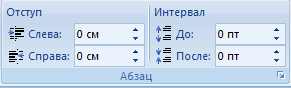
В Word 2007 добавлена еще одна функция - темы оформления, которые можно применять к текстовым документам. На вкладке "Темы", нажав кнопку "Темы" можно попасть в галерею, содержащую несколько вариантов оформления документа.
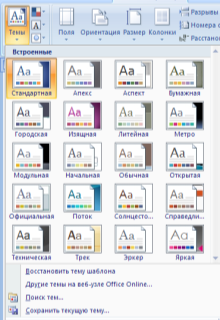
Темы можно удалять и редактировать с помощью кнопок группы "Темы": Цвета темы; Шрифты темы; Эффекты темы. Следует иметь ввиду, что при изменении параметров шрифтов будут модифицированы используемые в документы стили. Чтобы сохранить новую тему в виде отдельного файла, нужно нажать кнопку "Темы" и выбрать пункт "Сохранить текущую тему". Тема добавится в галерею, в которой появится область "Пользовательские".
Вид и печать документа
По умолчанию новый документ в Word2007 создается с масштабом 100%. Движок изменения масштаба документа находится в правом нижнем углу окна документа. Настроить нужным образом вид окна можно с помощью ленты "Вид" - это последняя лента в строке.

Панель "Масштаб" ленты "Вид" содержит 5 кнопок.
Кнопка "Масштаб" содержит все инструменты быстрой и точной настройки масштаба.
Остальные четыре кнопки масштабируют документ следующим образом:
Кнопка "100%" - отображает документ 1:1;
Кнопка "Одна страница" - на экране будет отображена страница целиком;
Кнопка "Две страницы" - на экране будет отображено две полных страницы документа;
Кнопка "По ширине страницы" - изменение масштаба документа таким образом, что ширина страницы документа будет равна ширине окна.
